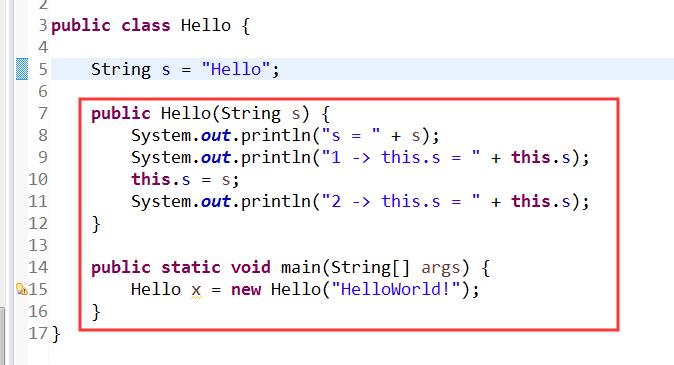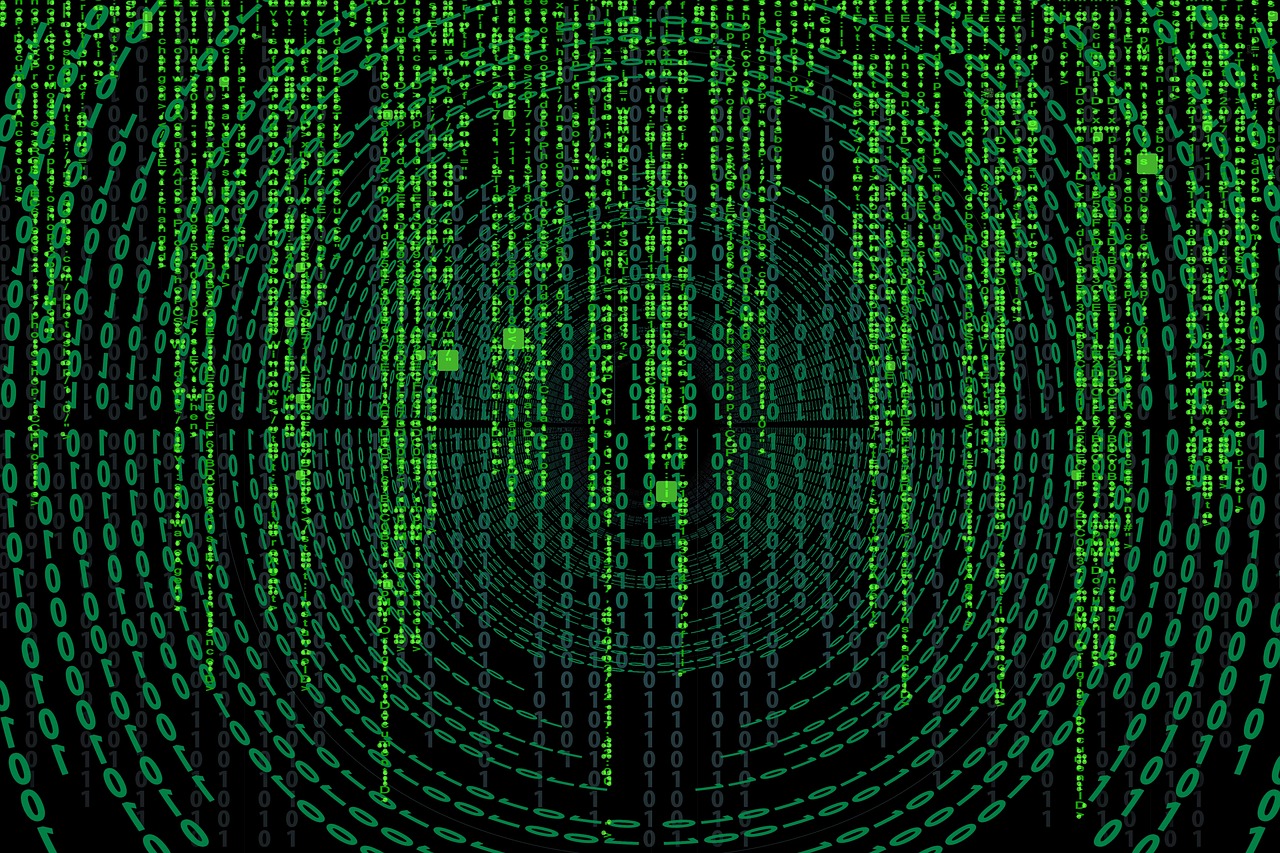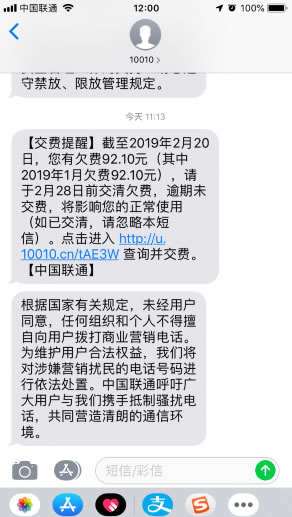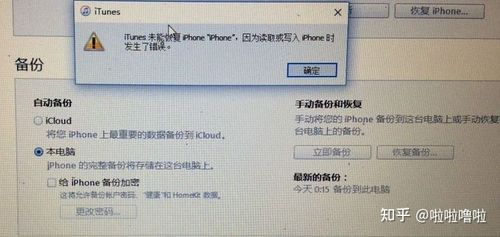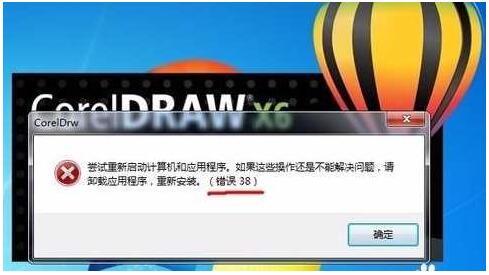2023服务器系统设置共享文件夹权限需通过文件系统管理工具,配置用户访问权限,确保安全和数据完整性。
在2023服务器系统中,设置共享文件夹权限是一项关键的管理任务,它有助于确保数据的安全性和有序访问,以下是详细的技术介绍,帮助您了解如何在Windows Server 2022或类似的服务器操作系统中设置共享文件夹权限:
准备工作

在进行任何权限配置之前,您需要确认几项基础工作是否已经完成:
1、确保您的用户账户具有管理员权限,因为更改权限设置通常需要管理员权限。
2、创建需要访问共享文件夹的用户账户和组。
3、在文件系统层面(例如NTFS),已经为文件夹设置了基本的安全权限。
创建共享文件夹
1、打开“文件资源管理器”,找到您想要共享的文件夹。
2、右键点击该文件夹,选择“属性”。
3、在弹出的窗口中,切换到“共享”选项卡。
4、点击“高级共享…”。
5、勾选“共享此文件夹”,并为共享文件夹命名。
6、点击“权限”按钮来设置具体的访问权限。
设置共享权限
1、在“权限”窗口中,您会看到多个用户和组列表。

2、您可以添加需要访问共享文件夹的用户或组。
3、选择用户或组后,您可以设置其具体权限,常见的权限包括读取、写入、修改和完全控制。
4、确定每个用户或组的权限级别后,点击“应用”保存设置。
设置NTFS权限
除了共享权限之外,还需要设置文件系统的权限,即NTFS权限:
1、在文件夹的“属性”窗口中,切换到“安全”选项卡。
2、这里列出了所有拥有该文件夹权限的用户和组。
3、点击“编辑”以更改权限。
4、同样地,您可以添加用户或组,并分配相应的权限,如完全控制、修改、读取等。
5、完成后,点击“确定”保存更改。
权限继承与特殊权限
1、在设置权限时,您可以选择让子文件夹和文件继承来自父文件夹的权限,这可以简化管理过程。
2、某些情况下,您可能需要更精细的权限控制,这时可以点击“高级”按钮,对特殊权限进行详细配置。

常见问题与解答
Q1: 如果一个文件夹同时设置了共享权限和NTFS权限,那么哪个权限优先?
A1: 当两者发生冲突时,较为限制性的权限将优先应用,也就是说,如果共享权限设置为完全控制,而NTFS权限设置为只读,那么实际生效的将是只读权限。
Q2: 我能否在不位于同一局域网的用户间设置共享文件夹?
A2: 是的,通过VPN或其他远程访问解决方案,您可以允许不在本地网络的用户访问共享文件夹。
Q3: 如果一个用户被赋予了写入权限,他能否删除文件夹内的文件夹和文件?
A3: 通常情况下,写入权限不包括删除权限,您需要明确赋予用户“删除”或“完全控制”权限才能允许他们删除文件或文件夹。
Q4: 我如何知道哪些用户正在访问我的共享文件夹?
A4: 您可以通过查看共享文件夹的属性中的“共享”选项卡下的“用户数量”来获取当前连接到共享文件夹的用户数,要获取详细信息,可能需要借助第三方工具或脚本。
在设置共享文件夹权限时,应仔细考虑不同用户和组的需求,以及为了保护敏感数据而实施的安全措施,正确的权限配置可以确保数据的完整性,同时避免未经授权的访问。